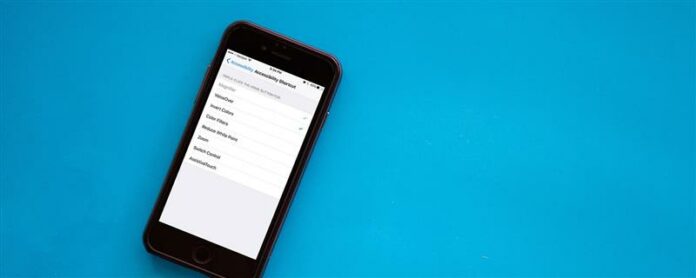De toegankelijkheidsfuncties op de iPhone zijn nuttig voor diegenen die visueel gehandicapt zijn; Maar ze kunnen ook nuttig zijn voor anderen, zoals die gelegenheden wanneer het misschien handiger is om uw iPhone of iPad u te laten voorlezen. Tenzij u visueel gehandicapt bent, wilt u misschien geen voice -over inschakelen via het toegankelijkheidspaneel, omdat het dan alles begint te lezen, inclusief het instellingenscherm waar u op bent. In plaats daarvan gaan we over hoe je een functie kunt inschakelen waarmee je voiceover kunt draaien, net wanneer je het nodig hebt. Hier leest u hoe u Siri u op de iPhone kunt lezen.
gerelateerd: hoe siri te gebruiken met 3e-partijen apps < /a>
Hoe u Siri u op de iPhone kunt lezen
-
Open instellingen.
-
Tik op Algemeen.
-
Selecteer toegankelijkheid.
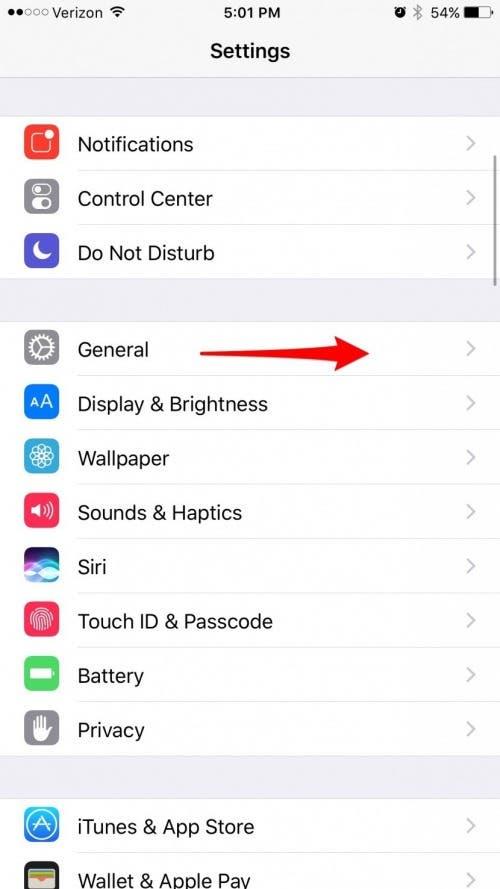
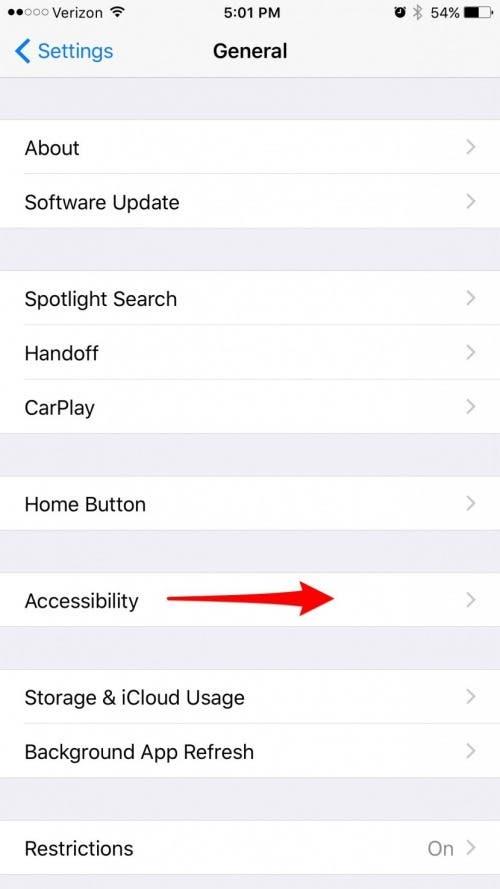
-
Tik op voice -over.
-
Schakel voice -over in.
-
Tik op OK; Tik op het scherm om OK te selecteren.
-
Vertrek het spreeksnelheid indien gewenst.
-
Tik op de toegankelijkheid van de achterknop. Dubbel tik om te selecteren.
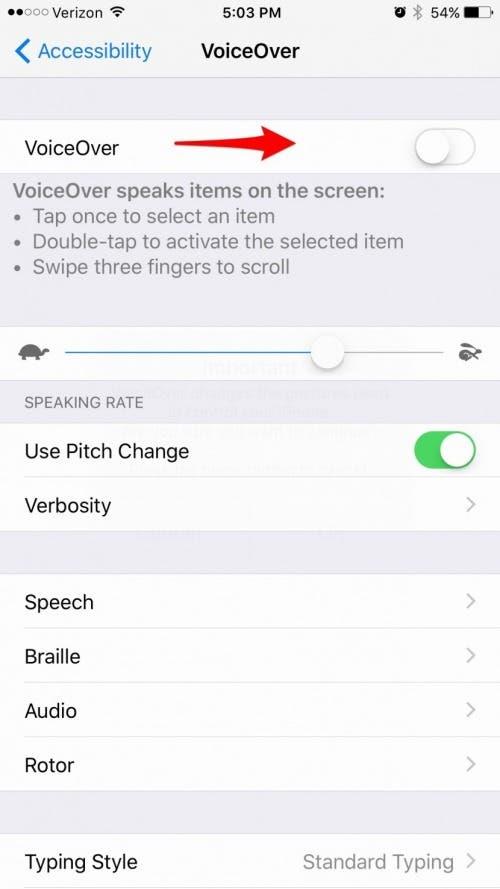
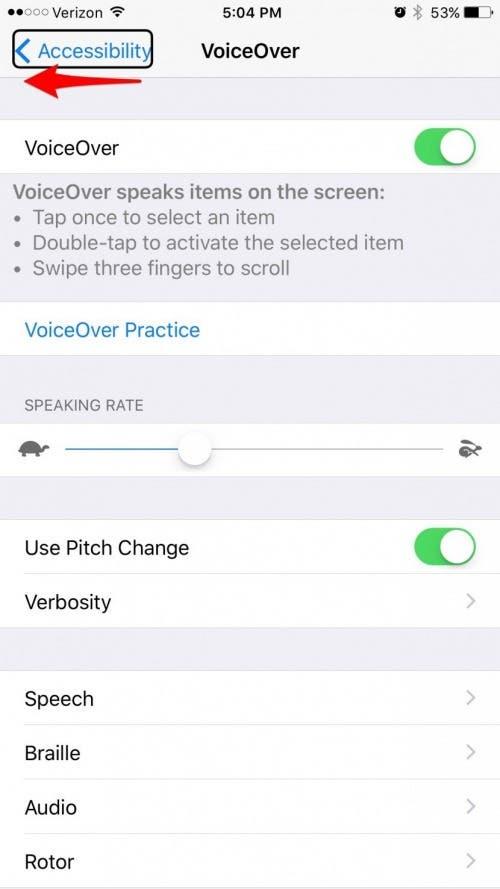
-
Gebruik drie vingers om naar beneden te scrollen naar de onderkant van de pagina. Selecteer Snelkopkruiste toegankelijkheid. Dubbel tik om te openen.
-
Tik hier op voice -over; Dubbel tik om te selecteren.
-
Nu kunt u drie keer op de startknop tikken om de voiceover eenvoudig aan en uit te zetten. Als u meer dan één snelkoppeling hebt ingeschakeld, verschijnt er een menu. Selecteer voice -over; Dubbel tik om het uit te schakelen.
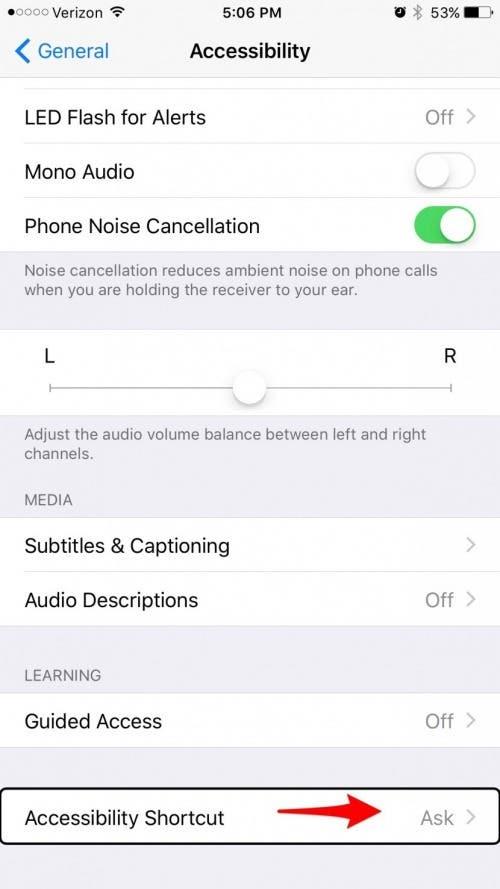
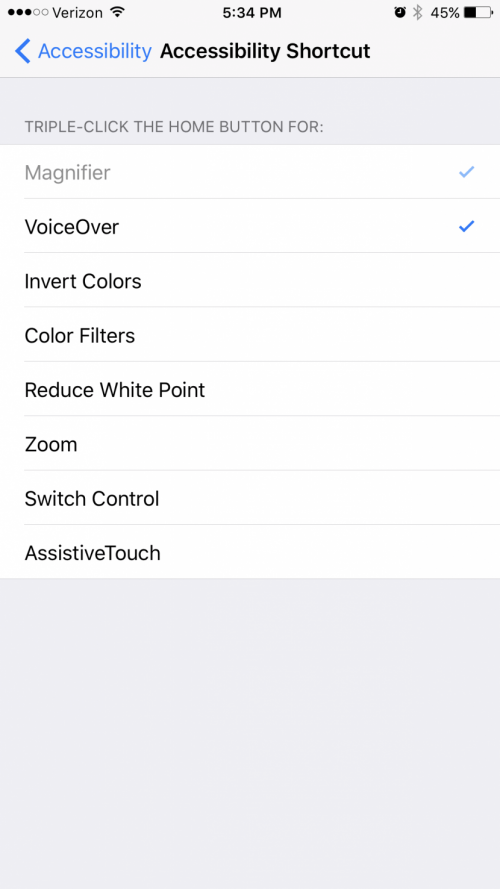
Nu heb je het ingesteld zodat Siri alleen tekst aan je zal lezen wanneer je voice -over inschakelt via je snelkoppeling. Laten we het uitproberen.
-
Open een artikel dat u wilt lezen. Voor ons voorbeeld gebruiken we er een van iOSApple in de safari -browser op iPhone.
-
Tik drie keer op uw startknop. Tik op voice -over.
-
Tik op elke sectie van het artikel om Siri het te laten lezen.
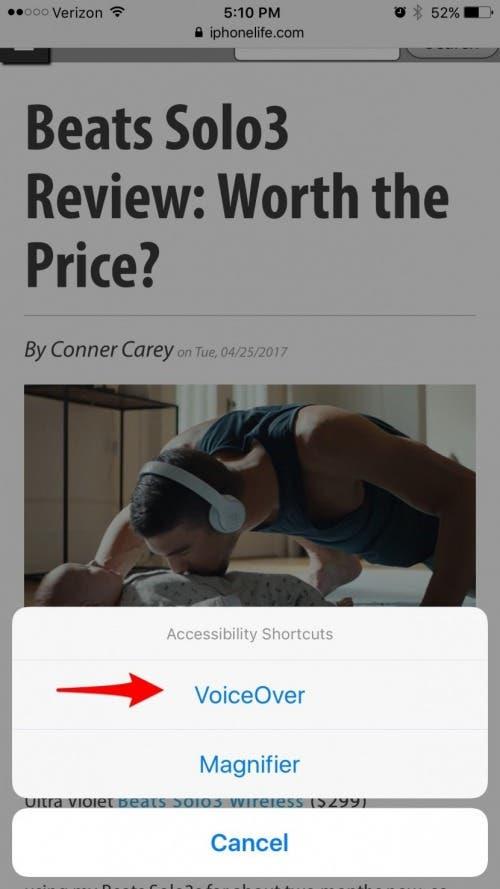
-
Gebruik drie vingers om naar beneden te scrollen om te scrollen.
-
Als u klaar bent, tikt u drie keer op uw startknop. Tik op voice -over; Dubbele tik om voice -over te scheiden. Dit zal de functie weer uitschakelen.
Top Afbeelding Credit: gongto / shutterstock.com